[TOC]
接着第一部分,本节将讲述如何配置数据库,编写第一个模型以及简要的介绍下Django自动生成的后台管理admin站点。
## **一、数据库配置**
打开`mysite/settings.py`配置文件,这是整个Django项目的设置中心。Django默认使用SQLite3数据库,因为Python原生支持SQLite3数据库,所以你无须安装任何程序,就可以直接使用它。当然,如果你是在创建一个实际的项目,可以使用类似MySQL的数据库,避免以后数据库迁移的相关问题。
下面是默认的数据库配置:
~~~
# Database
# https://docs.djangoproject.com/en/3.1/ref/settings/#databases
DATABASES = {
'default': {
'ENGINE': 'django.db.backends.sqlite3',
'NAME': BASE_DIR / 'db.sqlite3',
}
}
~~~
如果你想使用其他的数据库,请先安装相应的数据库操作模块,并将settings文件中DATABASES位置的`’default’`字典进行相应的修改,用于连接你的数据库。其中:
* ENGINE(引擎):可以是`django.db.backends.sqlite3`、`django.db.backends.postgresql`、`django.db.backends.mysql`、`django.db.backends.oracle`,当然其它的也行。
* NAME(数据库名称):类似Mysql数据库管理系统中用于保存项目内容的数据库的名字。如果你使用的是默认的SQLite3,那么数据库将作为一个文件将存放在你的本地机器内,此时的NAME应该是这个文件的完整绝对路径包括文件名,默认情况下该文件储存在你的项目根目录下。
<br />
**注意**:
* **在使用非SQLite3数据库时,请务必预先在数据库管理系统的提示符交互模式下创建数据库,你可以使用命令:`CREATE DATABASE database_name;`。Django不会自动帮你做这一步工作。**
* 确保你在settings文件中提供的数据库用户具有创建数据库表的权限,因为在接下来的教程中,我们需要自动创建一个test数据表。(在实际项目中也需要确认这一条要求。)
* 如果你使用的是SQLite3,那么你无需做任何预先配置,直接使用就可以了。
在修改settings文件时,请顺便将`TIME_ZONE`设置为国内所在的时区`Asia/Shanghai`,这样显示的就是我们北京时间。
<br />
同时,请注意settings文件中顶部的`INSTALLED_APPS`设置项。它列出了所有的项目中被激活的Django应用(app)。你必须将你自己创建的app注册在这里。每个应用可以被多个项目使用,并且可以打包和分发给其他人在他们的项目中使用。
<br />
默认情况,`INSTALLED_APPS`中会自动包含下列条目,它们都是Django自动生成的:
* django.contrib.admin:admin管理后台站点
* django.contrib.auth:身份认证系统
* django.contrib.contenttypes:内容类型框架
* django.contrib.sessions:会话框架
* django.contrib.messages:消息框架
* django.contrib.staticfiles:静态文件管理框架
上面的那些应用会默认被启动,并且也需要建立一些数据库表,所以在使用它们之前我们要在数据库中创建这些表。使用下面的命令创建数据表:
~~~
$ python3 manage.py migrate
~~~
migrate命令将遍历`INSTALLED_APPS`设置中的所有项目,在数据库中创建对应的表,并打印出每一条动作信息。如果你感兴趣,可以在你的数据库命令行下输入:`\dt`(PostgreSQL)、`SHOW TABLES;`(MySQL)或`.schema`(SQLite3) 来列出 Django 所创建的表。
<br />
提示:对于极简主义者,你完全可以在`INSTALLED_APPS`内注释掉任何或者全部的Django提供的通用应用。这样,migrate也不会再创建对应的数据表。
<br />
## **二、创建模型**
现在,我们来定义模型model,模型本质上就是数据库表的布局,再附加一些元数据。
<br />
Django通过自定义Python类的形式来定义具体的模型,每个模型的物理存在方式就是一个Python的类Class,每个模型代表数据库中的一张表,每个类的实例代表数据表中的一行数据,类中的每个变量代表数据表中的一列字段。Django通过模型,将Python代码和数据库操作结合起来,实现对SQL查询语言的封装。也就是说,你可以不会管理数据库,可以不会SQL语言,你同样能通过Python的代码进行数据库的操作,这就是所谓的ORM。Django通过ORM对数据库进行操作,奉行代码优先的理念,将Python程序员和数据库管理员进行分工解耦。
<br />
在这个简单的投票应用中,我们将创建两个模型:`Question`和`Choice`。Question包含一个问题和一个发布日期。Choice包含两个字段:该选项的文本描述和该选项的投票数。每一条Choice都关联到一个Question。这些都是由Python的类来体现,编写的全是Python的代码,不接触任何SQL语句。现在,编辑`polls/models.py`文件,具体代码如下:
~~~
# polls/models.py
from django.db import models
class Question(models.Model):
question_text = models.CharField(max_length=200)
pub_date = models.DateTimeField('date published')
class Choice(models.Model):
question = models.ForeignKey(Question, on_delete=models.CASCADE)
choice_text = models.CharField(max_length=200)
votes = models.IntegerField(default=0)
~~~
注意:新手在学习过程中出现了问题,90%是代码输入错误,比如question输入成questions。9%是没有仔细学习教程,缺少步骤。
<br />
上面的代码非常简单明了。每一个类都是`django.db.models.Model`的子类。每一个字段都是`Field`类的一个实例,例如用于保存文本数据的CharField和用于保存时间类型的DateTimeField,它们告诉Django每一个字段保存的数据类型。
<br />
每一个Field实例的名字就是字段的名字(如: question\_text 或者 pub\_date )。在你的Python代码中会使用这个值,你的数据库也会将这个值作为表的列名。
<br />
你也可以在每个Field中使用一个可选的第一位置参数用于提供一个人类可读的字段名,让你的模型更友好,更易读,并且将被作为文档的一部分来增强代码的可读性。比如例子中的`Question.pub_date`定义了对人类友好的名字。
<br />
一些Field类必须提供某些特定的参数。例如CharField需要你指定`max_length`。这不仅是数据库结构的需要,同样也用于数据验证功能。
<br />
有必填参数,当然就会有可选参数,比如在votes里我们将其默认值设为0.
最后请注意,我们使用`ForeignKey`定义了一个外键关系。它告诉Django,每一个Choice关联到一个对应的Question(注意要将外键写在‘多数’的一方)。Django支持通用的数据关系:一对一,多对一和多对多。
<br />
## **三、启用模型**
上面的代码看着有点少,其实包含了大量的信息,据此,Django会做下面两件事:
* 创建该app对应的数据库表结构
* 为Question和Choice对象创建基于Python的数据库访问API
但是,首先我们得先告诉Django项目,我们要使用投票app。
<br />
要将应用添加到项目中,需要在`INSTALLED_APPS`设置中增加指向该应用的配置文件的链接。对于本例的投票应用,它的配置类文件`PollsConfig`位于`polls/apps.py`脚本内,所以配置的点式路径为`polls.apps.PollsConfig`。我们需要在`INSTALLED_APPS`中,将该路径添加进去(字符串格式):
~~~
# mysite/settings.py
INSTALLED_APPS = [
'polls.apps.PollsConfig',
'django.contrib.admin',
'django.contrib.auth',
'django.contrib.contenttypes',
'django.contrib.sessions',
'django.contrib.messages',
'django.contrib.staticfiles',
]
~~~
实际上,在多数情况下,我们简写成`‘polls’`就可以了:
~~~
# mysite/settings.py
INSTALLED_APPS = [
'polls',
'django.contrib.admin',
'django.contrib.auth',
'django.contrib.contenttypes',
'django.contrib.sessions',
'django.contrib.messages',
'django.contrib.staticfiles',
]
~~~
现在Django已经知道你的投票应用的存在了,并把它加入了项目大家庭。
我们需要再运行下一个命令:
~~~
$ python3 manage.py makemigrations polls
~~~
你会看到类似下面的提示:
~~~
Migrations for 'polls':
polls\migrations\0001_initial.py
- Create model Question
- Create model Choice
~~~
通过运行`makemigrations`命令,Django 会检测你对模型文件的修改,也就是告诉Django你对模型有改动,并且你想把这些改动保存为一个“`迁移(migration)`”。
<br />
`migrations`是Django保存模型修改记录的文件,这些文件保存在磁盘上。在例子中,它就是`polls/migrations/0001_initial.py`,你可以打开它看看,里面保存的都是人类可读并且可编辑的内容,方便你随时手动修改。
<br />
接下来有一个叫做`migrate`的命令将对数据库执行真正的迁移动作。但是在此之前,让我们先看看在迁移的时候实际执行的SQL语句是什么。有一个叫做`sqlmigrate`的命令可以展示SQL语句,例如:
~~~
$ python3 manage.py sqlmigrate polls 0001
~~~
你将会看到如下类似的文本(经过适当的格式调整,方便阅读):
~~~
BEGIN;
--
-- Create model Question
--
CREATE TABLE "polls_question" (
"id" serial NOT NULL PRIMARY KEY,
"question_text" varchar(200) NOT NULL,
"pub_date" timestamp with time zone NOT NULL
);
--
-- Create model Choice
--
CREATE TABLE "polls_choice" (
"id" serial NOT NULL PRIMARY KEY,
"choice_text" varchar(200) NOT NULL,
"votes" integer NOT NULL,
"question_id" integer NOT NULL
);
ALTER TABLE "polls_choice"
ADD CONSTRAINT "polls_choice_question_id_c5b4b260_fk_polls_question_id"
FOREIGN KEY ("question_id")
REFERENCES "polls_question" ("id")
DEFERRABLE INITIALLY DEFERRED;
CREATE INDEX "polls_choice_question_id_c5b4b260" ON "polls_choice" ("question_id");
COMMIT;
~~~
**请注意:**
* 实际的输出内容将取决于您使用的数据库会有所不同。上面的是PostgreSQL的输出。
* 表名是自动生成的,通过组合应用名 (polls) 和小写的模型名`question`和`choice`。 ( 你可以重写此行为。)
* 主键 (IDs) 是自动添加的。( 你也可以重写此行为。)
* 按照惯例,Django 会在外键字段名上附加 "\_id" 。 (你仍然可以重写此行为。)
* 生成SQL语句时针对你所使用的数据库,会为你自动处理特定于数据库的字段,例如`auto_increment`(MySQL),`serial`(PostgreSQL), 或`integer primary key`(SQLite) 。 在引用字段名时也是如此 – 比如使用双引号或单引号。
* 这些SQL命令并没有在你的数据库中实际运行,它只是在屏幕上显示出来,以便让你了解Django真正执行的是什么。
如果你感兴趣,也可以运行`python manage.py check`命令,它将检查项目中的错误,并不实际进行迁移或者链接数据库的操作。
现在,我们可以运行migrate命令,在数据库中进行真正的表操作了。
~~~
$ python3 manage.py migrate
Operations to perform:
Apply all migrations: admin, auth, contenttypes, polls, sessions
Running migrations:
Rendering model states... DONE
Applying polls.0001_initial... OK
~~~
migrate命令对所有还未实施的迁移记录进行操作,本质上就是将你对模型的修改体现到数据库中具体的表中。Django通过一张叫做`django_migrations`的表,记录并跟踪已经实施的migrate动作,通过对比获得哪些迁移尚未提交。(请务必牢记这张表的作用和名称)
<br />
迁移的功能非常强大,允许你随时修改你的模型,而不需要删除或者新建你的数据库或数据表,在不丢失数据的同时,实时动态更新数据库。我们将在后面的章节对此进行深入的阐述,但是现在,只需要记住**修改模型时的操作分三步**:
* 在models.py中修改模型;
* 运行`python manage.py makemigrations`为改动创建迁移记录文件;
* 运行`python manage.py migrate`,将操作同步到数据库。
之所以要将创建和实施迁移的动作分成两个命令两步走是因为你也许要通过版本控制系统(例如github,svn)提交你的项目代码,如果没有一个中间过程的保存文件(migrations),那么github如何知道以及记录、同步、实施你所进行过的模型修改动作呢?毕竟,github不和数据库直接打交道,也没法和你本地的数据库通信。但是分开之后,你只需要将你的migration文件(例如上面的0001)上传到github,它就会知道一切。
<br />
## **四、体验模型自带的API**
Django模型层自带ORM系统,会自动为每个模型创建数据库访问的API,直接拿来用就可以,非常简单、方便、易学。
<br />
下面,让我们进入Python交互环境,尝试使用Django提供的数据库访问API。要进入Python的shell,请输入命令:
~~~
$ python3 manage.py shell
~~~
在shell中,我们可以做一些测试性、探索性、研究性的操作,但是要注意,这和在脚本中编写代码一样,也有可能会修改数据库中的实际数据。
<br />
相比较直接输入“python”命令的方式进入Python环境,调用`manage.py`参数能将`DJANGO_SETTINGS_MODULE`环境变量导入,它将自动按照`mysite/settings.py`中的设置,配置好你的python shell环境,这样,你就可以导入和调用任何你项目内的模块了。
<br />
或者你也可以这样,先进入一个纯净的python环境,然后启动Django,具体如下:
~~~
>>> import django
>>> django.setup()
~~~
当你进入shell后,尝试一下下面的API吧(这些代码必须执行,否则会影响后面的教程。我们不必管这些API的具体细节,先混个脸熟):
~~~
>>> from polls.models import Question, Choice # 导入我们写的模型类
# 现在系统内还没有questions对象
>>> Question.objects.all()
<QuerySet []>
# 创建一个新的question对象
# Django推荐使用timezone.now()代替python内置的datetime.datetime.now()
# 这个timezone就来自于Django的依赖库pytz
from django.utils import timezone
>>> q = Question(question_text="What's new?", pub_date=timezone.now())
# 你必须显式的调用save()方法,才能将对象保存到数据库内
>>> q.save()
# 默认情况,你会自动获得一个自增的名为id的主键
>>> q.id
1
# 通过python的属性调用方式,访问模型字段的值
>>> q.question_text
"What's new?"
>>> q.pub_date
datetime.datetime(2012, 2, 26, 13, 0, 0, 775217, tzinfo=<UTC>)
# 通过修改属性来修改字段的值,然后显式的调用save方法进行保存。
>>> q.question_text = "What's up?"
>>> q.save()
# objects.all() 用于查询数据库内的所有questions
>>> Question.objects.all()
<QuerySet [<Question: Question object>]>
~~~
这里等一下:上面的`<Question: Question object>`是一个不可读的内容展示,你无法从中获得任何直观的信息,为此我们需要一点小技巧,让Django在打印对象时显示一些我们指定的信息。
<br />
返回`polls/models.py`文件,修改一下question和Choice这两个类,代码如下:
~~~
# polls/models.py
from django.db import models
class Question(models.Model):
# ...
def __str__(self):
return self.question_text
class Choice(models.Model):
# ...
def __str__(self):
return self.choice_text
~~~
这个技巧不但对你打印对象时很有帮助,在你使用Django的admin站点时也同样有帮助。
<br />
另外,这里我们再自定义一个模型的方法,用于判断问卷是否最近时间段内发布度的:
~~~
# polls/models.py
import datetime
from django.db import models
from django.utils import timezone
class Question(models.Model):
# 是否在当前发布的问卷
def was_published_recently(self):
return self.pub_date >= timezone.now() - datetime.timedelta(days=1)
~~~
请注意上面分别导入了两个关于时间的模块,一个是python内置的datetime,一个是Django工具包提供的timezone。
保存修改后,我们重新启动一个新的python shell,再来看看其他的API:
~~~
>>> from polls.models import Question, Choice
# 先看看__str__()的效果,直观多了吧?
>>> Question.objects.all()
<QuerySet [<Question: What's up?>]>
# Django提供了大量的关键字参数查询API
>>> Question.objects.filter(id=1)
<QuerySet [<Question: What's up?>]>
>>> Question.objects.filter(question_text__startswith='What')
<QuerySet [<Question: What's up?>]>
# 获取今年发布的问卷
>>> from django.utils import timezone
>>> current_year = timezone.now().year
>>> Question.objects.get(pub_date__year=current_year)
<Question: What's up?>
# 查询一个不存在的ID,会弹出异常
>>> Question.objects.get(id=2)
Traceback (most recent call last):
...
DoesNotExist: Question matching query does not exist.
# Django为主键查询提供了一个缩写:pk。下面的语句和Question.objects.get(id=1)效果一样.
>>> Question.objects.get(pk=1)
<Question: What's up?>
# 看看我们自定义的方法用起来怎么样
>>> q = Question.objects.get(pk=1)
>>> q.was_published_recently()
True
# 显示所有与q对象有关系的choice集合,目前是空的,还没有任何关联对象。
>>> q.choice_set.all()
<QuerySet []>
# 创建3个choices.
>>> q.choice_set.create(choice_text='Not much', votes=0)
<Choice: Not much>
>>> q.choice_set.create(choice_text='The sky', votes=0)
<Choice: The sky>
>>> c = q.choice_set.create(choice_text='Just hacking again', votes=0)
# Choice对象可通过API访问和他们关联的Question对象
>>> c.question
<Question: What's up?>
# 同样的,Question对象也可通过API访问关联的Choice对象
>>> q.choice_set.all()
<QuerySet [<Choice: Not much>, <Choice: The sky>, <Choice: Just hacking again>]>
>>> q.choice_set.count()
3
# API会自动进行连表操作,通过双下划线分割关系对象。连表操作可以无限多级,一层一层的连接。
# 下面是查询所有的Choices,它所对应的Question的发布日期是今年。(重用了上面的current_year结果)
>>> Choice.objects.filter(question__pub_date__year=current_year)
<QuerySet [<Choice: Not much>, <Choice: The sky>, <Choice: Just hacking again>]>
# 使用delete方法删除对象
>>> c = q.choice_set.filter(choice_text__startswith='Just hacking')
>>> c.delete()
~~~
关于模型的使用就暂时先介绍这么多。这部分内容是Django项目的核心,也是动态网站与数据库交互的核心,对于初学者,再难理解也要理解。
<br />
## **五、admin后台管理站点**
很多时候,我们不光要开发针对客户使用的前端页面,还要给后台管理人员提供相应的管理界面。但是大多数时候为你的团队或客户编写用于增加、修改和删除内容的后台管理站点是一件非常乏味的工作,并且没有多少创造性,需要花不少的时间和精力。
<br />
Django最大的优点之一,就是体贴的为你提供了一个基于项目model创建的一个后台管理站点admin。这个界面只给站点管理员使用,并不对大众开放。虽然admin的界面可能不是那么美观,功能不是那么强大,内容不一定符合你的要求,但是它是免费的、现成的,并且还是可定制的,有完善的帮助文档,那么,你还要什么自行车?
(如果你对admin的界面美观有切实需求,可以尝试使用simpleui库,不要用xadmin)
<br />
### 1.**创建管理员用户**
首先,我们需要通过下面的命令,创建一个可以登录admin站点的用户:
~~~
$ python3 manage.py createsuperuser
~~~
输入用户名:
~~~
Username: admin
~~~
输入邮箱地址:
~~~
Email address: xxx@xxx.xxx
~~~
输入密码:
~~~
Password: **********
Password (again): *********
Superuser created successfully.
~~~
注意:Django1.10版本后,超级用户的密码要求具备一定的复杂性,如果密码强度不够,Django会提示你,但是可以强制通过。
<br />
### 2.**启动开发服务器**
执行runserver命令启动服务器后,在浏览器访问`http://127.0.0.1:8000/admin/`。你就能看到admin的登陆界面了:
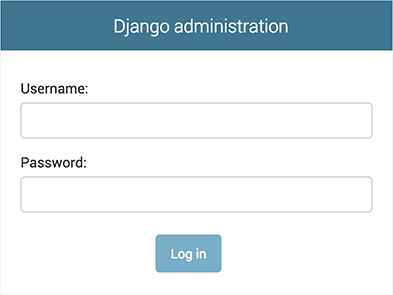
小技巧:
以下内容不要实际操作,知道即可。
在实际环境中,为了站点的安全性,我们一般不能将管理后台的url随便暴露给他人,不能用`/admin/`这么简单的路径。
可以将根url路由文件`mysite/urls.py`中`admin.site.urls`对应的表达式,换成你想要的,比如:
```
from django.contrib import admin from django.urls import path
urlpatterns = [ path('polls/', include('polls.urls')), path('control/', admin.site.urls), ]
```
这样,我们必须访问`http://127.0.0.1:8000/control/`才能进入admin界面。
<br />
### **3. 进入站点**
利用刚才建立的admin账户,登陆admin,你将看到如下的界面:
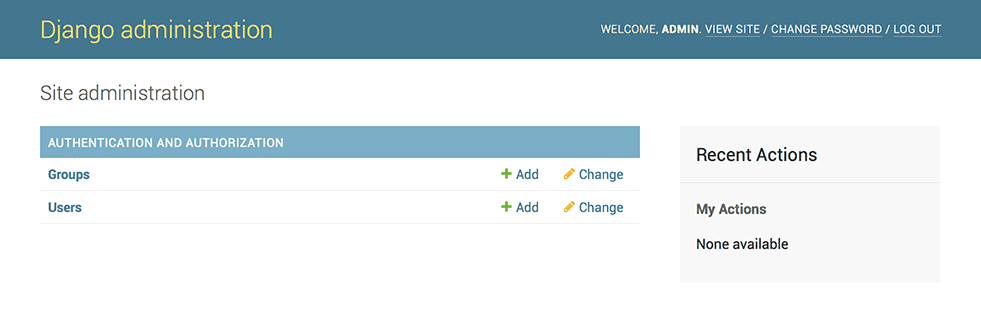
当前只有两个可编辑的模型:Groups和Users。它们是`django.contrib.auth`模块提供的身份认证框架内的模型。
<br />
### **4. 注册投票应用**
现在还无法看到投票应用,必须先在admin中进行注册,告诉admin站点,请将polls的模型加入站点内,接受站点的管理。
打开`polls/admin.py`文件,加入下面的内容:
~~~
from django.contrib import admin
from .models import Question
admin.site.register(Question)
~~~
<br />
### **5. 站点体验**
注册question模型后,等待服务器重启动,然后刷新admin页面就能看到Question栏目了。
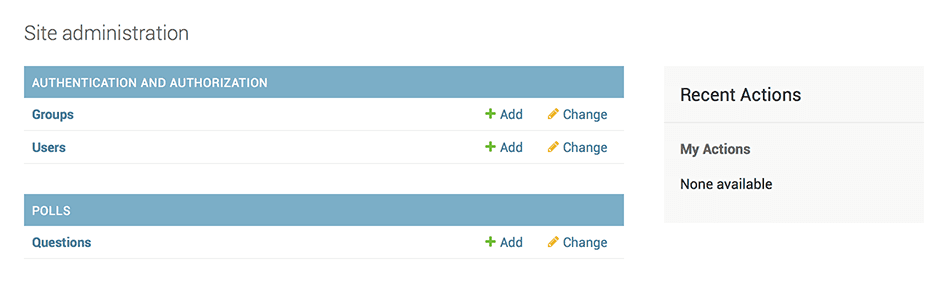
<br />
点击“Questions”,进入questions的修改列表页面。这个页面会显示所有的数据库内的questions对象,你可以在这里对它们进行修改。看到下面的`“What’s up?”`了么?它就是我们先前创建的一个question对象,并且通过`__str__`方法的帮助,显示了较为直观的信息,而不是一个冷冰冰的对象类型名称。
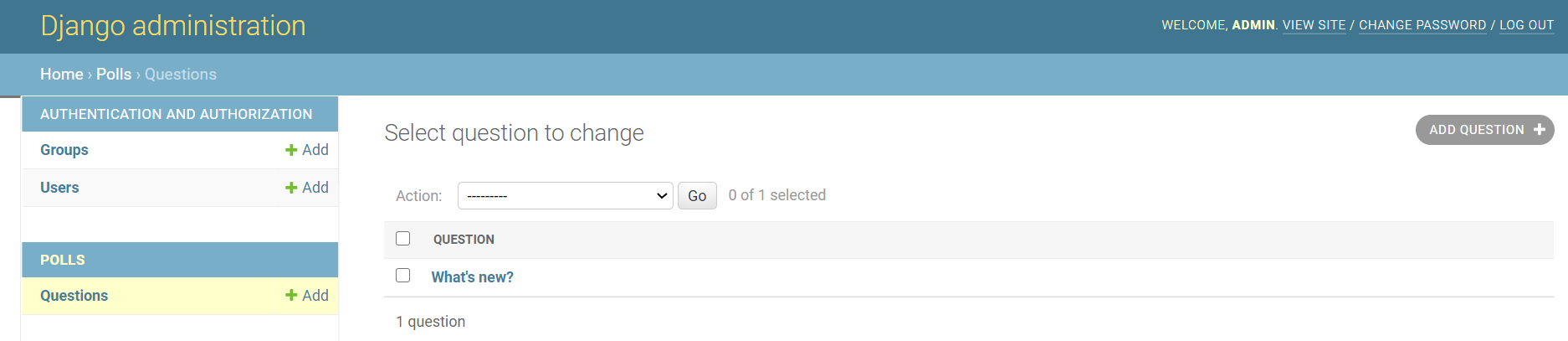
<br />
下面,点击`What’s up?`,可以进入该问卷对象的编辑界面:
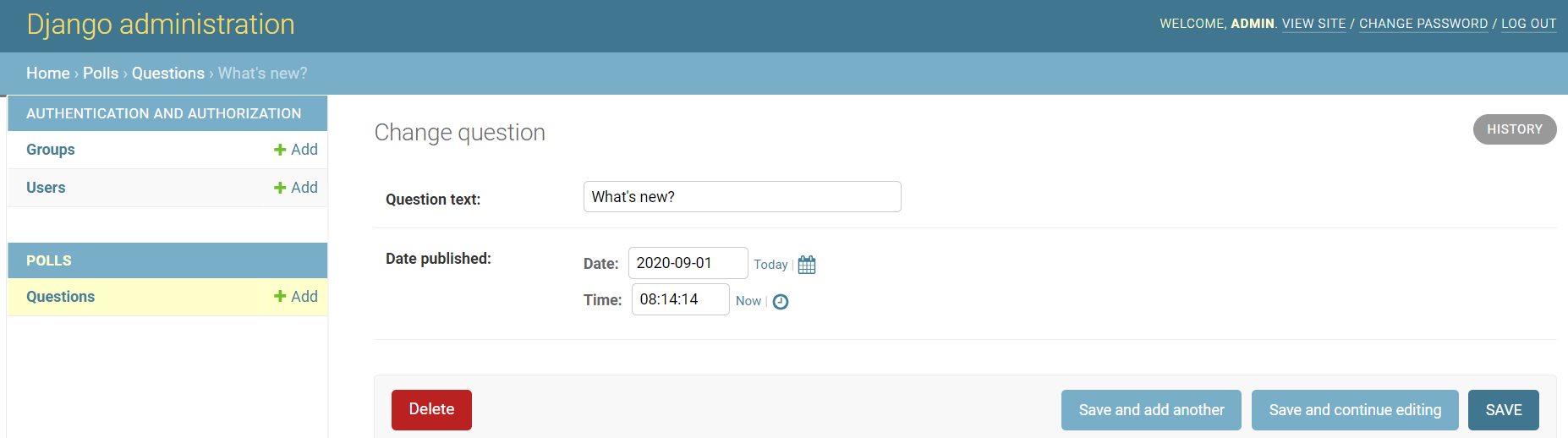
这里需要注意的是:
* 页面中的表单是由Question模型自动生成的。
* 不同的模型字段类型(DateTimeField, CharField)会表现为不同的`HTML input`框类型。
* 每一个`DateTimeField`都会自动生成一个可点击链接。日期是Today,并有一个日历弹出框;时间是Now,并有一个通用的时间输入列表框。
在页面的底部,则是一些可选项按钮:
* `delete`:弹出一个删除确认页面
* `save and add another`:保存当前修改,并加载一个新的空白的当前类型对象的表单。
* `save and continue editing`:保存当前修改,并重新加载该对象的编辑页面。
* `save`:保存修改,返回当前对象类型的列表页面。
如果`Date published`字段的值和你在前面教程创建它的时候不一致,可能是你没有正确的配置`TIME_ZONE`,在国内,通常是8个小时的时间差别。修改`TIME_ZONE`配置并重新加载页面,就能显示正确的时间了。
在页面的右上角,点击`History`按钮,你会看到你对当前对象的所有修改操作都在这里有记录,包括修改时间和操作人员。
- Linux
- Linux 文件权限概念
- 重点总结
- Linux 文件与目录管理
- 2.1 文件与目录管理
- 2.2 文件内容查阅
- 文件与文件系统的压缩,打包与备份
- 3.1 Linux 系统常见的压缩指令
- 3.2 打包指令: tar
- vi/vim 程序编辑器
- 4.1 vi 的使用
- 4.2 vim编辑器删除一行或者多行内容
- 进程管理
- 5.1 常用命令使用技巧
- 5.2 进程管理
- 系统服务 (daemons)
- 6.1 通过 systemctl 管理服务
- Linux 系统目录结构
- Linux yum命令
- linux系统查看、修改、更新系统时间(自动同步网络时间)
- top linux下的任务管理器
- Linux基本配置
- CentOS7开启防火墙
- CentOS 使用yum安装 pip
- strace 命令
- Linux下设置固定IP地址
- 查看Linux磁盘及内存占用情况
- Mysql
- 关系数据库概述
- 数据库技术
- 数据库基础语句
- 查询语句(--重点--)
- 约束
- 嵌套查询(子查询)
- 表emp
- MySQL数据库练习
- 01.MySQL数据库练习数据
- 02.MySQL数据库练习题目
- 03.MySQL数据库练习-答案
- Mysql远程连接数据库
- Python
- python基础
- Python3中字符串、列表、数组的转换方法
- python字符串
- python安装、pip基本用法、变量、输入输出、流程控制、循环
- 运算符及优先级、数据类型及常用操作、深浅拷贝
- 虚拟环境(virtualenv)
- 网络编程
- TCP/IP简介
- TCP编程
- UDP编程
- 进程和线程
- 访问数据库
- 使用SQLite
- 使用MySQL
- Web开发
- HTML简介
- Python之日志处理(logging模块)
- 函数式编程
- 高阶函数
- python报错解决
- 启动Python时报“ImportError: No module named site”错误
- python实例
- 01- 用python解决数学题
- 02- 冒泡排序
- 03- 邮件发送(smtplib)
- Django
- 01 Web应用
- Django3.2 教程
- Django简介
- Django环境安装
- 第一个Django应用
- Part 1:请求与响应
- Part 2:模型与后台
- Part 3:视图和模板
- Part 4:表单和类视图
- Part 5:测试
- Part 6:静态文件
- Part 7:自定义admin
- 第一章:模型层
- 实战一:基于Django3.2可重用登录与注册系统
- 1. 搭建项目环境
- 2. 设计数据模型
- 3. admin后台
- 4. url路由和视图
- 5. 前端页面设计
- 6. 登录视图
- 7. Django表单
- 8. 图片验证码
- 9. session会话
- 10. 注册视图
- 实战二:Django3.2之CMDB资产管理系统
- 1.项目需求分析
- 2.模型设计
- 3.数据收集客户端
- 4.收集Windows数据
- 5.Linux下收集数据
- 6.新资产待审批区
- 7.审批新资产
- django 快速搭建blog
- imooc-Django全栈项目开发实战
- redis
- 1.1 Redis简介
- 1.2 安装
- 1.3 配置
- 1.4 服务端和客户端命令
- 1.5 Redis命令
- 1.5.1 Redis命令
- 1.5.2 键(Key)
- 1.5.3 字符串(string)
- 1.5.4 哈希(Hash)
- 1.5.5 列表(list)
- 1.5.6 集合(set)
- 1.5.7 有序集合(sorted set)
- Windows
- Win10安装Ubuntu子系统
- win10远程桌面身份验证错误,要求的函数不受支持
- hm软件测试
- 02 linux基本命令
- Linux终端命令格式
- Linux基本命令(一)
- Linux基本命令(二)
- 02 数据库
- 数据库简介
- 基本概念
- Navicat使用
- SQL语言
- 高级
- 03 深入了解软件测试
- day01
- 04 python基础
- 语言基础
- 程序中的变量
- 程序的输出
- 程序中的运算符
- 数据类型基础
- 数据序列
- 数据类型分类
- 字符串
- 列表
- 元组
- 字典
- 列表与元组的区别详解
- 函数
- 案例综合应用
- 列表推导式
- 名片管理系统
- 文件操作
- 面向对象基础(一)
- 面向对象基础(二)
- 异常、模块
- 05 web自动化测试
- Day01
- Day02
- Day03
- Day04
- Day05
- Day06
- Day07
- Day08
- 06 接口自动化测试
- 软件测试面试大全2020
- 第一章 测试理论
- 软件测试面试
- 一、软件基础知识
- 二、网络基础知识
- 三、数据库
- SQL学生表 — 1
- SQL学生表 — 2
- SQL查询 — 3
- SQL经典面试题 — 4
- 四、linux
- a. linux常用命令
- 五、自动化测试
- 自动化测试
- python 笔试题
- selenium面试题
- 如何判断一个页面上元素是否存在?
- 如何提高脚本的稳定性?
- 如何定位动态元素?
- 如何通过子元素定位父元素?
- 如果截取某一个元素的图片,不要截取全部图片
- 平常遇到过哪些问题?如何解决的
- 一个元素明明定位到了,点击无效(也没报错),如果解决?
- selenium中隐藏元素如何定位?(hidden、display: none)
- 六、接口测试
- 接口测试常规面试题
- 接口自动化面试题
- json和字典dict的区别?
- 测试的数据你放在哪?
- 什么是数据驱动,如何参数化?
- 下个接口请求参数依赖上个接口的返回数据
- 依赖于登录的接口如何处理?
- 依赖第三方的接口如何处理
- 不可逆的操作,如何处理,比如删除一个订单这种接口如何测试
- 接口产生的垃圾数据如何清理
- 一个订单的几种状态如何全部测到,如:未处理,处理中,处理失败,处理成功
- python如何连接数据库操作?
- 七、App测试
- 什么是activity?
- Activity生命周期?
- Android四大组件
- app测试和web测试有什么区别?
- android和ios测试区别?
- app出现ANR,是什么原因导致的?
- App出现crash原因有哪些?
- app对于不稳定偶然出现anr和crash时候你是怎么处理的?
- app的日志如何抓取?
- logcat查看日志步骤
- 你平常会看日志吗, 一般会出现哪些异常
- 抓包工具
- fiddler
- Wireshark
- 安全/渗透测试
- 安全性测试都包含哪些内容?
- 开放性思维题
- 面试题
- 字节测试面试
- 一、计算机网络
- 二、操作系统
- 三、数据库
- 四、数据结构与算法
- 五、Python
- 六、Linux
- 七、测试用例
- 八、智力/场景题
- 九、开放性问题
- python3_收集100+练习题(面试题)
- python3_100道题目答案
- 接口测试
- 接口测试实例_01
- python+requests接口自动化测试框架实例详解
- 性能测试
- 性能测试流程
- 性能测试面试题
- 如何编写性能测试场景用例
- 性能测试:TPS和QPS的区别
- jmeter
- jmeter安装配置教程
- Jmeter性能测试 入门
- PyCharm
- 快捷工具
- 1-MeterSphere
- 一、安装和升级
- 2- MobaXterm 教程
- 3-fiddler抓包
- 4-Xshell
- Xshell的安装和使用
- Xshell远程连接失败怎么解决
- 5-Vmware
- Vmware提示以独占方式锁定此配置文件失败
- Windows10彻底卸载VMWare虚拟机步骤
- VM ware无法关机,虚拟机繁忙
- VMware虚拟机下载与安装
- 解决VM 与 Device/Credential Guard 不兼容。在禁用 Device/Credential Guard 后,可以运行 VM 的方法
- VMware虚拟机镜像克隆与导入
- 6-WPS
- 1.WPS文档里的批注怎么删除
- 2.wps表格中设置图表的坐标
- 3. wps快速绘制数学交集图
- 7-MongoDB
- Win10安装配置MongoDB
- Navicat 15.x for MongoDB安装破解教程
- Apache
- apache层的账户权限控制,以及apache黑名单白名单过滤功能
- HTTP / HTTPS协议
- HTTP协议详解
- 代理
- 状态码详解
- HTTPS详解
- Selenium3+python3
- (A) selenium
- selenium自动化环境搭建(Windows10)
- 火狐firebug和firepath插件安装方法(最新)
- 元素定位工具和方法
- Selenium3+python3自动化
- 新手学习selenium路线图---学前篇
- 1-操作浏览器基本方法
- 2-八种元素定位方法
- 3-CSS定位语法
- 4-登录案例
- 5-定位一组元素find_elements
- 6-操作元素(键盘和鼠标事件)
- 7-多窗口、句柄(handle)
- 8-iframe
- 9-select下拉框
- 10-alert\confirm\prompt
- 11-JS处理滚动条
- 12-单选框和复选框(radiobox、checkbox)
- 13-js处理日历控件(修改readonly属性)
- 14-js处理内嵌div滚动条
- 15-table定位
- 16-js处理多窗口
- 17-文件上传(send_keys)
- 18-获取百度输入联想词
- 19-处理浏览器弹窗
- 20-获取元素属性
- 21-判断元素存在
- 22-爬页面源码(page_source)
- 23-显式等待(WebDriverWait)
- 24-关于面试的题
- 25-cookie相关操作
- 26-判断元素(expected_conditions)
- 27-判断title(title_is)
- 28-元素定位参数化(find_element)
- 29-18种定位方法(find_elements)
- 30- js解决click失效问题
- 31- 判断弹出框存在(alert_is_present)
- 32- 登录方法(参数化)
- 33- 判断文本(text_to_be_present_in_element)
- 34- unittest简介
- 35- unittest执行顺序
- 36- unittest之装饰器(@classmethod)
- 37- unittest之断言(assert)
- 38- 捕获异常(NoSuchElementException)
- 39- 读取Excel数据(xlrd)
- 40- 数据驱动(ddt)
- 41- 异常后截图(screenshot)
- 42- jenkins持续集成环境搭建
- 43- Pycharm上python和unittest两种运行方式
- 44- 定位的坑:class属性有空格
- 45- 只截某个元素的图
- 46- unittest多线程执行用例
- 47- unittest多线程生成报告(BeautifulReport)
- 48- 多线程启动多个不同浏览器
- (B) python3+selenium3实现web UI功能自动化测试框架
- (C) selenium3常见报错处理
- 书籍
- (D)Selenium3自动化测试实战--基于Python语
- 第4章 WebDriver API
- 4.1 从定位元素开始
- 4.2 控制浏览器
- 4.3 WebDriver 中的常用方法
- 4.4 鼠标操作
- 4.5 键盘操作
- 4.6 获得验证信息
- 4.7 设置元素等待
- 4.8 定位一组元素
- 4.9 多表单切换
- 4.10 多窗口切换
- 4.11 警告框处理
- 4.12 下拉框处理
- 4.13 上传文件
- 4.14 下载文件
- 4.15 操作cookie
- 4.16 调用JavaScript
- 4.17 处理HTML5视频播放
- 4.18 滑动解锁
- 4.19 窗口截图
- 第5章 自动化测试模型
- 5.3 模块化与参数化
- 5.4 读取数据文件
- 第6章 unittest单元测试框架
- 6.1 认识unittest
